EzgoX安裝及啟用教學伺服器(Moodle Xoops)
在ezgo9時已經測試使用lampp來架設moodle伺服器,而這次EzgoX非常的貼心,將教學常使用到的伺服器也使用Lampp打包的方式放進來只是要自己手動安裝,以下說明操作方式。
1.執行 應用程式啟動選單/教師工具/教學伺服器_lampp
2.輸入安裝Ezgo時的系統密碼
3.系統會自動跑一下安裝程序。
4.速度超快連泡杯咖啡的時間都不夠,系統的預設帳號admin, 密碼ezgo1314
這可愛的密碼應該是說要跟隨ezgo一生一世 。
5.啟用教學伺服器
安裝完成後桌面會多出兩個圖示, 啟用教學伺服器的方式只要快點兩下滑鼠左鍵即可。
6.啟用教學伺服器時要輸入安裝Ezgo時的系統密碼。
7.啟用完畢會感覺沒有任何反應,這時只要開啟瀏覽器並在網址列輸入
http://localhost或是http://127.0.0.1就會進入moodle2的畫面。
8.moodle2的畫面。
9.若要使用moodle1.9x版本也只要輸入網址
http://127.0.0.1/moodle19
10. 若要使用Xoops2也只要輸入網址
http://127.0.0.1/xoops2
11.停止教學伺服器服務
停止教學伺服器的方式只要在停止教學伺服器圖示快點兩下滑鼠左鍵即可。
停止教學伺服器時要輸入安裝Ezgo時的系統密碼。
裡面詳細紀錄了各服務使用密碼。
注:若在其他電腦(學生端)網址列裡輸入啟動服務伺服器的IP,就可以 連上moodle 或xoops來使用服務












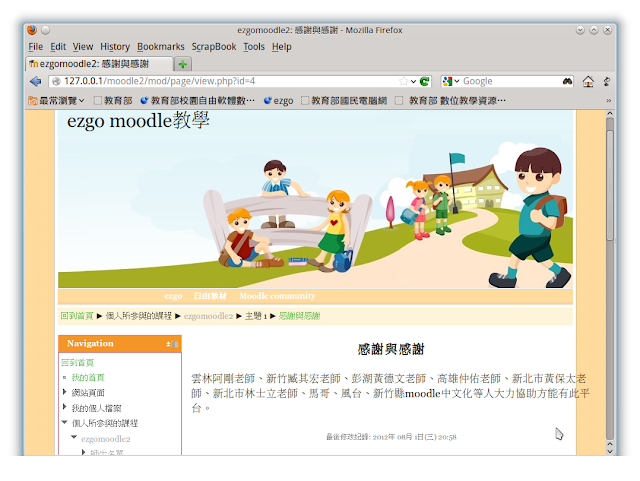

沒有留言:
張貼留言